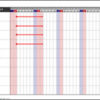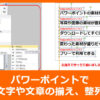パワーポイントのグリッドレイアウトで規則正しく資料制作

パワーポイントには、画面上にグリッド線を表示する機能があります。レイアウトの基本は文字や画像を規則正しく揃えることですから、揃えの目安になるグリッド線を常に表示することでレイアウトに対する意識も高まるようになります。
<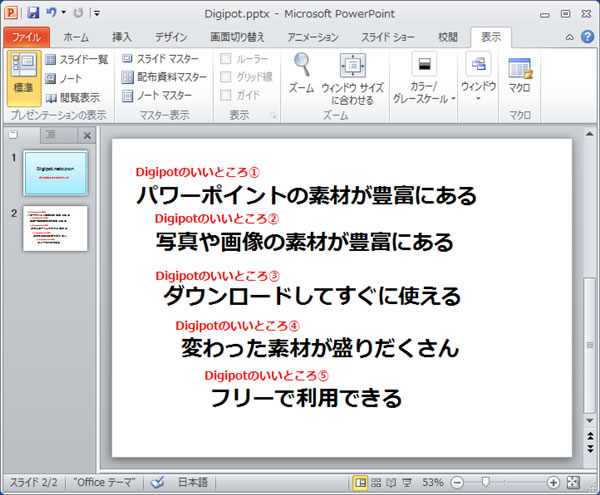
何も考えずに並べると、だらけた印象で読みやすくありません。
グリッドの表示方法
下記の通り設定を行います。
グリッドの表示
1の表示タブを選択し、2のグリッド線にチェックを入れるとグリッドが表示されます。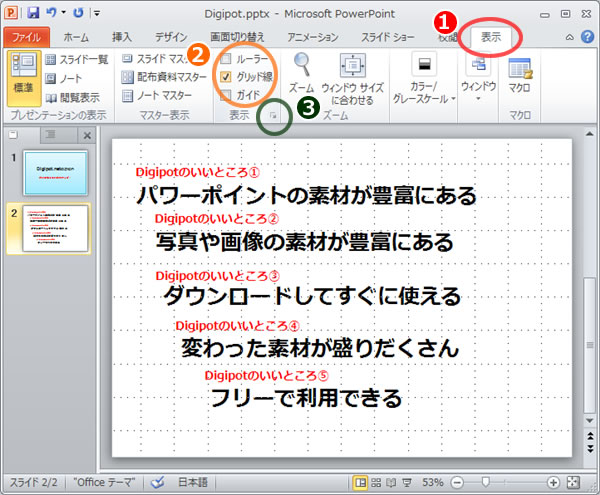
グリッドの設定
上図3をクリックするとグリッドの設定画面が表示されます。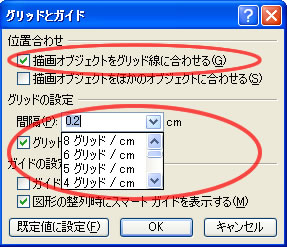
位置合わせのにチェックが入っていると、オブジェクトの配置が強制的にグリッドに合うようになります。グリッドの間隔は、細やかなレイアウトをしなければ4グリッド/cmで充分です。
グリッドに合わせてレイアウト
レイアウトはグリッドに合わせて揃えると読みやすくなります。文字位置がばらばらだと読み手が疲れやすく、メリットもありません。読みやすさを追求するなら、文字の頭に見出しをつけるとよいでしょう。下記の例では見出しを色分けして読み出し箇所を明確にしています。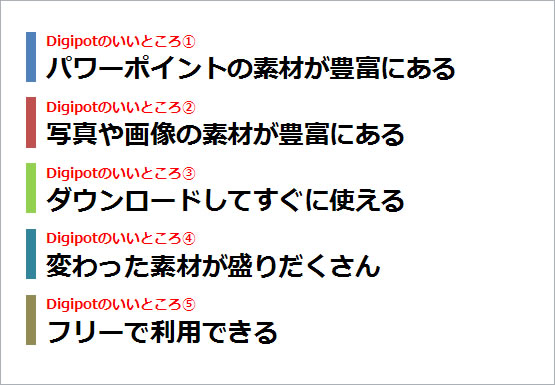
グリッド線上での応用操作
- 「描画オブジェクトをグリッド線に合わせる」を選択している場合「↑↓←→(矢印キー)」で1グリッドずつオブジェクトが移動する。
- 「Altキー」を押しながらオブジェクトを移動すると、グリッド線を無視して移動することができます。